
- •Тема 7. Ппп математических расчетов mathcad
- •7.1. Общие сведения о табличных процессорах
- •7.1. Интерфейс MathCad 2000
- •7.2. Основные команды главного меню и панели MathCad 2000
- •7.2.1. Меню File (Файл)
- •7.2.2. Меню Edit (Правка)
- •7.2.3. Меню View (Вид)
- •7.2.4. Меню Insert (Вставка)
- •7.2.5. Меню Format (Формат)
- •7.2.6. Меню Math (Математика)
- •7.2.7. Меню Symbolics (Символы)
- •7.2.8. Меню Window (Окно)
- •7.2.9. Меню Help (Справка)
- •7.2.10. Панели инструментов Standard (Стандартная) и Formatting (Форматирование)
- •7.2.11. Панель инструментов Math (Математика)
- •7.3. Входной язык MathCad 2000
- •7.3.1. Константы
- •7.3.2. Переменные
- •7.3.3. Векторы, матрицы
- •7.3.4. Операторы
- •7.3.5. Встроенные функции и функции пользователя
- •7.4. Построение двухмерных графиков
- •If (условие, выражение 1, выражение 2).
- •7.4.2. Построение графиков функций, заданных параметрически
- •7.4.3. Построение графиков в полярной системе координат
- •7.4.4. Изменение размеров и перемещение графиков
- •7.4.5. Форматирование двухмерных графиков
- •7.4.6. Анимация (оживление) графиков
- •7.5. Решение нелинейных уравнений и неравенств
- •7.5.1. Численное решение уравнений
- •7.5.2. Символьное решение уравнений
- •7.5.3. Символьное решение неравенств
- •7.6. Решение систем уравнений
- •7.6.1. Численное и символьное решение систем линейных алгебраических уравнений
- •7.6.2. Решение систем нелинейных уравнений
- •7.7. Вычисление пределов, сумм, произведений
- •7.7.1. Символьное вычисление пределов
- •7.7.2. Вычисление сумм и произведений
- •7.8. Вычисление производных, интегралов
- •7.8.1. Вычисление производных
- •7.8.2. Вычисление интегралов
7.2.6. Меню Math (Математика)
Для управления вычислительным процессом в MathCAD имеются следующие команды (рис. 7.12):
Р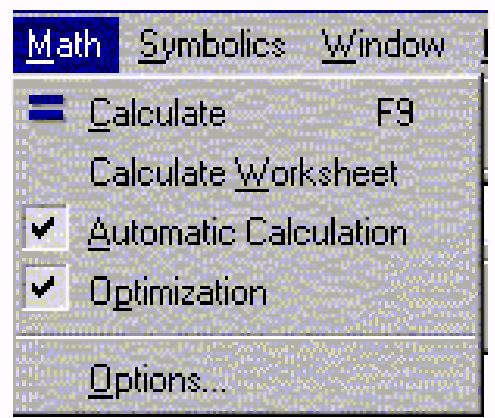 ис.
7.12. Меню Math (Математика)
ис.
7.12. Меню Math (Математика)
• Calculate (Вычислить) – провести расчеты по формулам видимой части документа;
• Calculate Worksheet (Пересчитать все) – провести расчеты по всем формулам MathCAD–документа;
•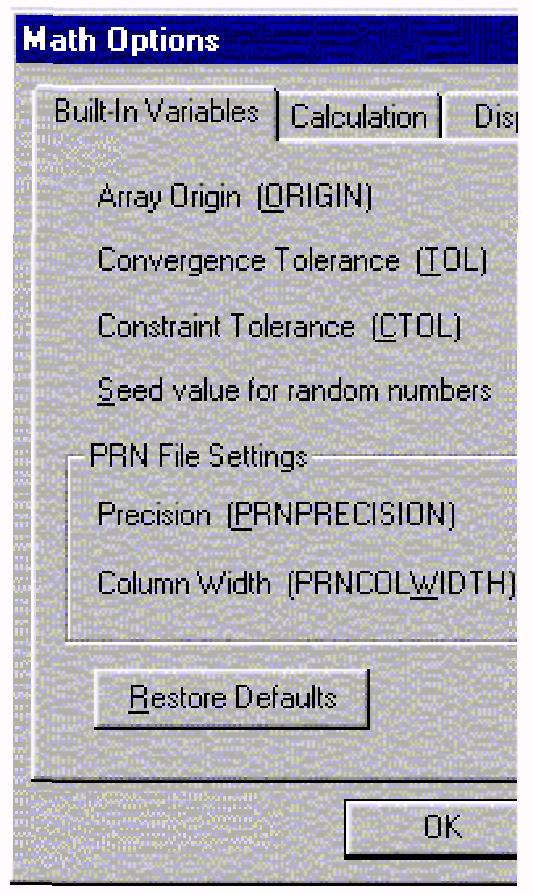 Automatic
Calculation
(Автоматическое
вычисление) – установить режим
автоматического вычисления. Если этот
режим включен, то слева от имени команды
присутствует значок «галочка» (рис.
7.12);
Automatic
Calculation
(Автоматическое
вычисление) – установить режим
автоматического вычисления. Если этот
режим включен, то слева от имени команды
присутствует значок «галочка» (рис.
7.12);
• Optimization (Оптимизация) – переключатель режима оптимизации численных расчетов;
• Options... (Параметры) – диалоговое окно, содержащее следующие вкладки (рис. 7.13):
Рис. 7.13. Меню Math Options (Опции)
Built–in variables (Встроенные величины) – изменить значения встроенных величин;
Calculation (Вычисление) – содержит две кнопки, позволяющие включить/выключить режим автоматических вычислений (Recalculate automatically) и оптимизацию выражений перед вычислениями (Optimize expressions before calculating);
Display Unit system (Система единиц...) – изменить систему единиц измерения (по умолчанию задана Международная система СИ);
Dimentions (Единицы измерения...) – изменить название единиц измерения.
7.2.7. Меню Symbolics (Символы)
Команды данного меню используются для символьного вычисления математических выражений. При открытии этого меню часть команд может быть недоступна. Чтобы воспользоваться этими командами, необходимо сначала выделить переменную или выражение, подлежащее обработке (рис. 7.14).
Р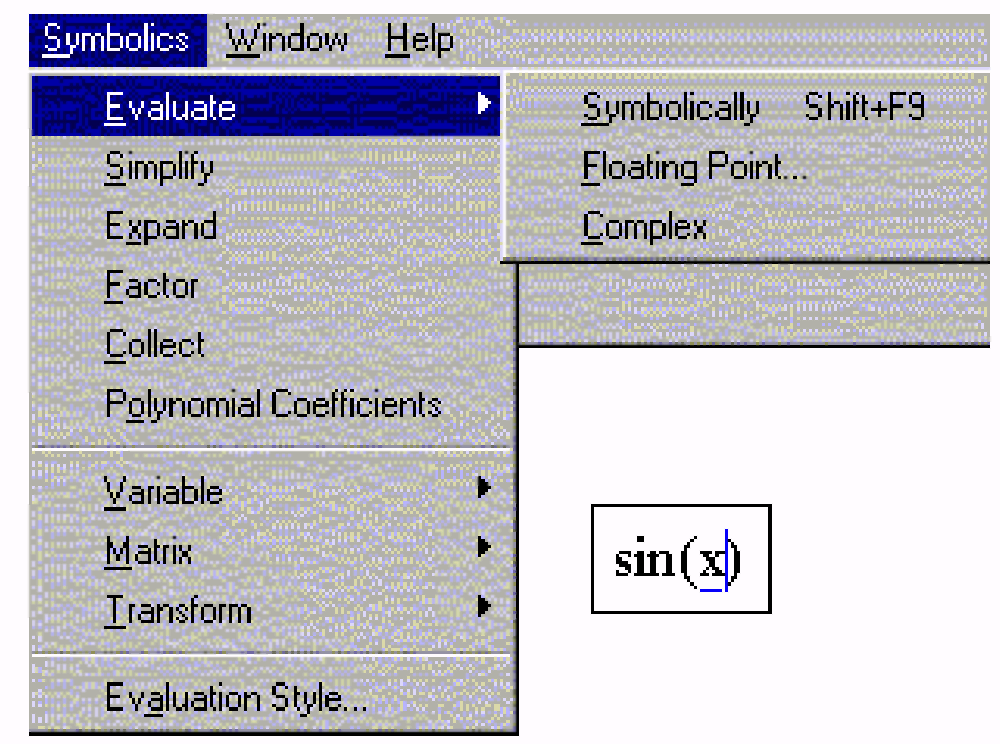 ис.
7.14
ис.
7.14
Подменю Evaluate (Вычислить) имеет следующие команды:
• Symbolically (Вычислить в символах) – служит для символьного вычисления интегралов, аналитического дифференцирования, вычисления суммы или произведения. Перед выбором данной команды необходимо поместить голубой курсор на вычисляемое выражение;
• Floating Point... (С плавающей точкой...) – эта команда заменяет константы в результатах символьных вычислений численными значениями с заданным количеством знаков после запятой;
• Complex (В комплексном виде) – преобразование выражения к комплексному виду.
Команды меню Symbolics:
• Simplify (Упростить) – упростить выделенное выражение, выполняя арифметические действия, сокращая подобные слагаемые, приводя к общему знаменателю и используя основные тригонометрические тождества;
• Expand (Разложить по степеням) – представить выражение в виде суммы отдельных членов;
• Factor (Разложить на множители) – привести подобные члены и разложить на множители;
• Collect (Разложить по подвыражению) – упорядочить выражение по выделенной переменной или функции. Результатом будет выражение, полиномиальное относительно выбранного выражения;
• Polynomial Coefficients (Полиномиальные коэффициенты) – служит для нахождения коэффициентов полинома.
Подменю Variable (Переменные) имеет следующие команды:
• Solve (Решить относительно переменной) – решение уравнения или неравенства символьно относительно выделенной переменной;
• Substitute (Заменить переменную) – заменить выделенную переменную во всем выражении содержимым Буфера обмена. Для использования этой команды прежде следует поместить в Буфер обмена выражение, которое будет подставлено вместо выделенной переменной. Затем выделяют переменную в каком–либо месте выражения и выполняют эту команду;
• Differentiate (Дифференцировать по переменной) – вычислять символьно производную по выделенной переменной. Остальные переменные в выражении рассматриваются как константы;
• Integrate (Интегрировать по переменной) – нахождение неопределенного интеграла относительно выделенной переменной, причем первообразная отображается без произвольной постоянной;
• Expand to Series... (Разложить в ряд...) – найти несколько членов разложения выражения в ряд Тейлора по выделенной переменной. Диалоговое окно позволяет выбрать количество членов разложения;
• Convert to Partial Fraction (Разложить на элементарные дроби) – разложить на элементарные дроби выражение, которое рассматривается как рациональная дробь относительно выделенной переменной.
Подменю Matrix (Матричные операции) содержит команды для работы с матрицами:
• Transpose (Транспонировать) – найти транспонированную матрицу для выделенной матрицы;
• Invert (Обратить) – найти обратную матрицу для выделенной матрицы;
• Determinant (Определитель) – вычислить определитель выделенной матрицы.
Подменю Transform (Преобразования) содержит следующие команды:
• Fourier (Преобразование Фурье) – вычислять преобразование Фурье относительно выделенной переменной;
• Inverse Fourier (Обратное преобразование Фурье) – вычислить обратное преобразование Фурье относительно выделенной переменной. Результат – функция от переменной t;
• Laplace (Преобразование Лапласа) – вычислить преобразование Лапласа относительно выделенной переменной. Результат – функция от переменной s;
• Inverse Laplace (Обратное преобразование Лапласа) – вычислить обратное преобразование Лапласа относительно выделенной переменной. Результат – функция от переменной t;
• Z (z–преобразование) – вычислить z–преобразование выражения относительно выделенной переменной. Результат – функция от переменной z;
• Inverse Z (Обратное z–преобразование) – вычислить обратное z–преобразование относительно выделенной переменной. Результат – функция от переменной п.
Команда Evaluation Style... (Стиль результата...) позволяет выбирать способ отображения результата символьного преобразования, задать отображение комментариев, вертикальное либо горизонтальное размещение по отношению к преобразуемому выражению. В результате выполнения этой команды появляется диалоговое окно Evaluation Style (Стиль вычислений) (рис. 7.15).
Р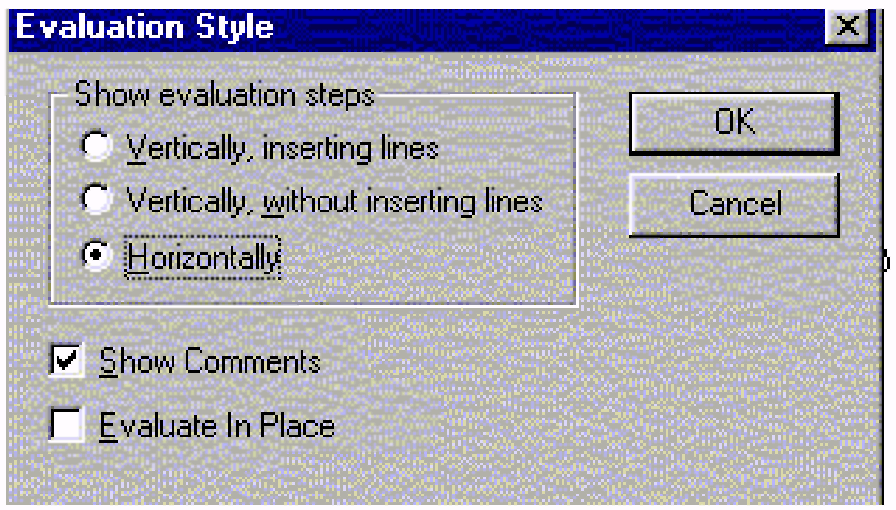 ис.
7.15 . Диалоговое
окно Evaluation Style
(Стиль вычислений)
ис.
7.15 . Диалоговое
окно Evaluation Style
(Стиль вычислений)
Выбор режима Vertically, inserting lines (Вертикально, вставка строк) обеспечивает вывод результатов вычислений в новой строке, что позволяет избежать наложения областей. Режим Horizontally (Горизонтально) размещает результаты вычислений справа от вычисляемого выражения. Результаты символьных вычислений можно снабжать текстовыми комментариями. Например, команда Symbolically (Вычислить в символах) подменю Evaluate (Вычислить) добавляет комментарий yields (в итоге имеем), а команда Integrate (Интегрировать по переменной) подменю Variable (Переменные) добавляет комментарий by integration, yields (в результате интегрирования имеем). Для отображения комментария следует включить опцию Show Comments (Показать комментарии). В целях удобочитаемости документа не следует устанавливать опцию Evaluate In Place (Вычислить на месте).
